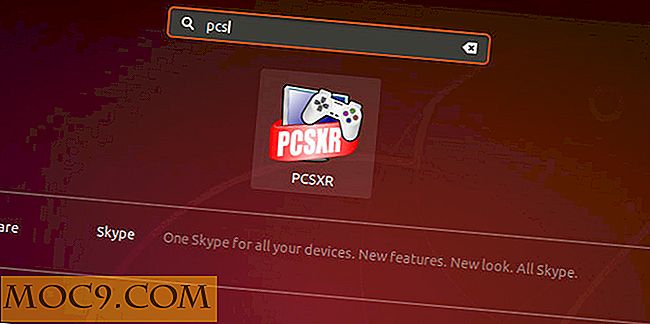केडीई में हटाने योग्य उपकरणों को कैसे प्रबंधित करें
लिनक्स में अधिकांश कार्यों के साथ, हटाने योग्य उपकरणों को संभालने के कई तरीके हैं, लेकिन विशेष रूप से हटाने योग्य मीडिया के लिए, केडीई का प्राथमिक उपकरण प्लाज़्मा डिवाइस नोटिफ़ायर विजेट है । यह डेस्कटॉप वातावरण के सभी 4.x संस्करणों में केडीई पैनल पर डिफ़ॉल्ट रूप से सक्रिय है। इससे, आप हार्ड ड्राइव, एसडी कार्ड, यूएसबी फ्लैश ड्राइव, सीडी, डीवीडी, कैमरे और संगीत प्लेयर सहित सभी प्रकार के हटाने योग्य मीडिया का प्रबंधन कर सकते हैं।
डिवाइस नोटिफ़ायर विजेट केडीई पैनल पर स्थित है, लेकिन आपके लिनक्स वितरण के डिफ़ॉल्ट सेटअप के आधार पर पैनल पर कहीं भी हो सकता है। यह पैनल पर एक आइकन के रूप में, एप्लिकेशन लॉन्चर की तरह बैठ सकता है, या सिस्टम ट्रे के भीतर रहता है। इसे सिस्टम ट्रे में जोड़ने के लिए:
1. ट्रे पर राइट क्लिक करें और "सिस्टम ट्रे सेटिंग्स" पर क्लिक करें
2. "प्लाज्मा विजेट" पर क्लिक करें
3. "डिवाइस नोटिफ़ायर" की जांच करें और "ठीक" पर क्लिक करें।
एक बार कनेक्ट हो रहा है
अधिकांश हटाने योग्य मीडिया के लिए, आप केवल प्रति-उपयोग के आधार पर कनेक्ट करना चाहते हैं। डिवाइस को डालने या संलग्न करने के बाद, डिवाइस नोटिफ़ायर सिस्टम ट्रे आइकन पर पॉपअप करेगा, जो आपको डिवाइस दिखा रहा है। यदि आप कुछ भी नहीं करते हैं, तो यह कुछ सेकंड के बाद फिसल जाएगा। किसी भी समय, आप डिवाइस को फिर से देखने के लिए आइकन पर क्लिक कर सकते हैं।
प्रत्येक डिवाइस के लिए, यह जानकारी के तीन टुकड़े प्रदान करेगा:
1. डिवाइस का प्रकार / आकार और नाम
2. उपलब्ध स्टोरेज स्पेस की मात्रा
3. उपलब्ध कार्यों की संख्या आप डिवाइस के साथ कर सकते हैं।

डिवाइस की जानकारी के दाईं ओर, आपको एक आइकन दिखाई देगा जो प्लग या कनेक्टर जैसा दिखता है। इसे क्लिक करने से तुरंत इसे माउंट कर दिया जाएगा लेकिन कोई और कार्य नहीं करेगा। यह उपयोगी है अगर आप इसे घुमाएंगे लेकिन इस समय इसे एक्सेस करना जरूरी नहीं है।
क्रिया मेनू लाने के लिए डिवाइस पर कहीं और क्लिक करें। कुछ उदाहरण क्रियाएं हैं: "फोटो डाउनलोड करें ...", "फ़ाइल प्रबंधक के साथ खोलें", "अमरोक के साथ ऑडियो सीडी चलाएं" और "के 3 बी के साथ कॉपी करें"।

एक बार जब आप अपने हटाने योग्य डिवाइस का उपयोग कर समाप्त कर लेंगे, तो इसे हटाने से पहले आपको इसे अनमाउंट करना होगा। सबसे पहले सुनिश्चित करें कि आप इसे किसी भी एप्लिकेशन के साथ एक्सेस नहीं कर रहे हैं। हालांकि केडीई अनुप्रयोग एक दूसरे के साथ संवाद करेंगे और स्वचालित रूप से एक अनमाउंट का पता लगाएंगे, अन्य लोग डिवाइस को व्यस्त रख सकते हैं और आपको इसे अनमाउंट करने से रोक सकते हैं। आगे बढ़ने के लिए, ऊपर-तीर आइकन पर क्लिक करें जो निकास बटन जैसा दिखता है।
स्वचालित कनेक्शन
यदि आप स्वयं को एक ही डिवाइस को अक्सर कनेक्ट करते हैं, तो आप उन्हें स्वचालित रूप से माउंट करने पर विचार करना चाहेंगे। उदाहरण के लिए, मेरे पास एक बाहरी 250 जीबी हार्ड ड्राइव है जो हमेशा मेरी मेज पर होती है। जब मैं केडीई में लॉगिन करता हूं, तो मैं इसे पहले से ही आरोहित करना चाहता हूं।
डिवाइस नोटिफ़ायर सेटिंग्स तक पहुंचने के लिए, आइकन पर राइट क्लिक करें और " डिवाइस नोटिफ़ायर सेटिंग्स " पर क्लिक करें
"सामान्य" विकल्प विजेट को हटाने योग्य, गैर-हटाने योग्य, या सभी उपकरणों को प्रदर्शित करने के लिए बताते हैं। "डिवाइस क्रियाएं" वह जगह है जहां आप मीडिया और डिवाइस प्रकारों से जुड़े कार्यों को जोड़, संपादित या हटा सकते हैं।
स्वचालित माउंटिंग को कॉन्फ़िगर करने के लिए, "हटाने योग्य डिवाइस" पर क्लिक करें। शीर्ष पर सामान्य विकल्प हैं जो सभी उपकरणों पर लागू होंगे। स्वचालित रूप से किसी भी डिवाइस को माउंट करने के लिए, ऑटो-माउंटिंग सक्षम करने के लिए पहले बॉक्स को चेक करें। इसके नीचे उप-सेटिंग्स वैकल्पिक हैं लेकिन आपकी स्थिति के आधार पर उपयोगी हो सकती हैं।
उन सेटिंग्स के नीचे दिए गए बॉक्स में, आप " डिवाइस ओवरराइड " देखेंगे। यह अनुभाग आपको विशिष्ट उपकरणों के लिए स्वचालित माउंटिंग सेट करने की अनुमति देता है, जैसे कि मेरी बाहरी हार्ड ड्राइव। पहले पेड़ में, यह वर्तमान में संलग्न ड्राइव, आंतरिक ड्राइव और उनके विभाजन सहित दिखाएगा। अपना डिवाइस ढूंढें, और "लॉगिन पर ऑटोमाउंट", "अटैचमेंट पर ऑटोमाउंट" या दोनों विकल्प देखें।

दूसरे पेड़ में, आप "डिस्कनेक्ट किए गए डिवाइस" देखेंगे। डिवाइस नोटिफ़ायर आपके द्वारा कभी भी जुड़े सभी डिवाइसों को याद रखेगा। इसका उपयोग करके, आप इस समय डिवाइस को कॉन्फ़िगर कर सकते हैं, लेकिन यदि आप डिवाइस को सूचीबद्ध नहीं करना चाहते हैं तो यह एक सुरक्षा जोखिम भी हो सकता है। एक को हटाने के लिए, इसे चुनें और फिर नीचे "डिवाइस भूल जाएं" बटन पर क्लिक करें। जब आप कॉन्फ़िगर करना समाप्त कर लें, तो "ठीक" पर क्लिक करें।
उपकरणों का प्रबंधन करने के लिए अन्य स्थान
केडीई अनुप्रयोग स्मार्ट हैं और वे प्रकट होने वाले उपकरणों के बारे में अवगत होंगे। वे आवेदन के आधार पर डिवाइस प्रबंधन की विभिन्न डिग्री भी अनुमति देते हैं। इन अनुप्रयोगों में शामिल हैं:
- डॉल्फिन (माउंट / अनमाउंट; "प्लेस" से दिखाएं / छुपाएं)
- किकऑफ और लांसलोट मेनू (माउंट / अनमाउंट)
- अन्य ऐप्स, जैसे अमरोक और दिगिकम (माउंट / अनमाउंट; डेटा पुनर्प्राप्त करें)

केडीई की डिवाइस प्रबंधन प्रणाली को अभी भी लचीलापन और विभिन्न विकल्पों की पेशकश करते समय उपयोग की आसानी प्रदान करने के लिए डिज़ाइन किया गया है। इसके साथ, आपको शायद ही कभी, हटाने योग्य डिवाइस को प्रबंधित करने के लिए कमांड लाइन पर ड्रॉप करने की आवश्यकता हो।

![फीडली और बायोडपॉड के साथ अपने पॉडकास्ट प्रबंधित करें [एंड्रॉइड]](http://moc9.com/img/beyondpod-feedly-add.jpg)

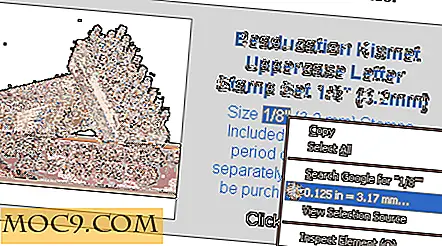
![अपने फ़ोल्डर में छवियों का स्वचालित रूप से आकार बदलने के लिए फ़ोल्डर क्रियाएं कैसे सेट करें [मैक]](http://moc9.com/img/automator-select-folder-action.jpg)

![पूर्ण जावास्क्रिप्ट कोडिंग बंडल [एमटीई सौदे]](http://moc9.com/img/mtedeals-040616-angularjs.jpg)